Werken met queryresultaten in de begeleide modus
Van toepassing op:
- Microsoft Defender XDR
Belangrijk
Sommige informatie is gerelateerd aan voorlopige productversies die mogelijk aanzienlijk gewijzigd worden voordat ze commercieel gepubliceerd worden. Microsoft geeft geen garantie, uitdrukkelijk of impliciet, met betrekking tot de informatie die hier wordt beschreven.
Bij opsporing met behulp van de begeleide modus worden de resultaten van de query weergegeven op het tabblad Resultaten .
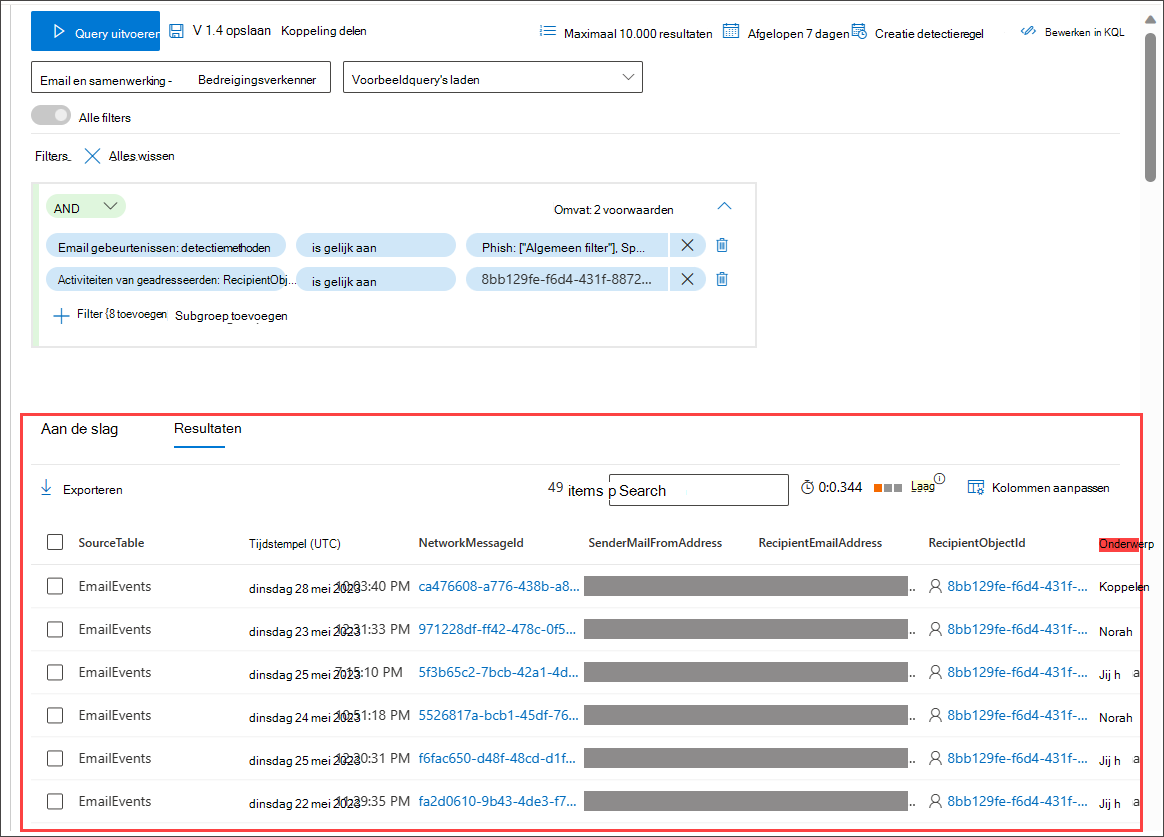
U kunt verder aan de resultaten werken door ze te exporteren naar een CSV-bestand door Exporteren te selecteren. Hiermee downloadt u het CSV-bestand voor gebruik.
U kunt andere informatie bekijken in de weergave Resultaten:
- Aantal records in de lijst met resultaten (naast de knop Zoeken)
- Duur van de uitvoeringstijd van de query
- Resourcegebruik van de query
Meer kolommen weergeven
Een paar standaardkolommen zijn opgenomen in de resultaten voor eenvoudige weergave.
Meer kolommen weergeven:
Selecteer Kolommen aanpassen in de rechterbovenhoek van de resultatenweergave.
Selecteer hier de kolommen die u wilt opnemen in de resultatenweergave en hef de selectie van kolommen op die u wilt verbergen.
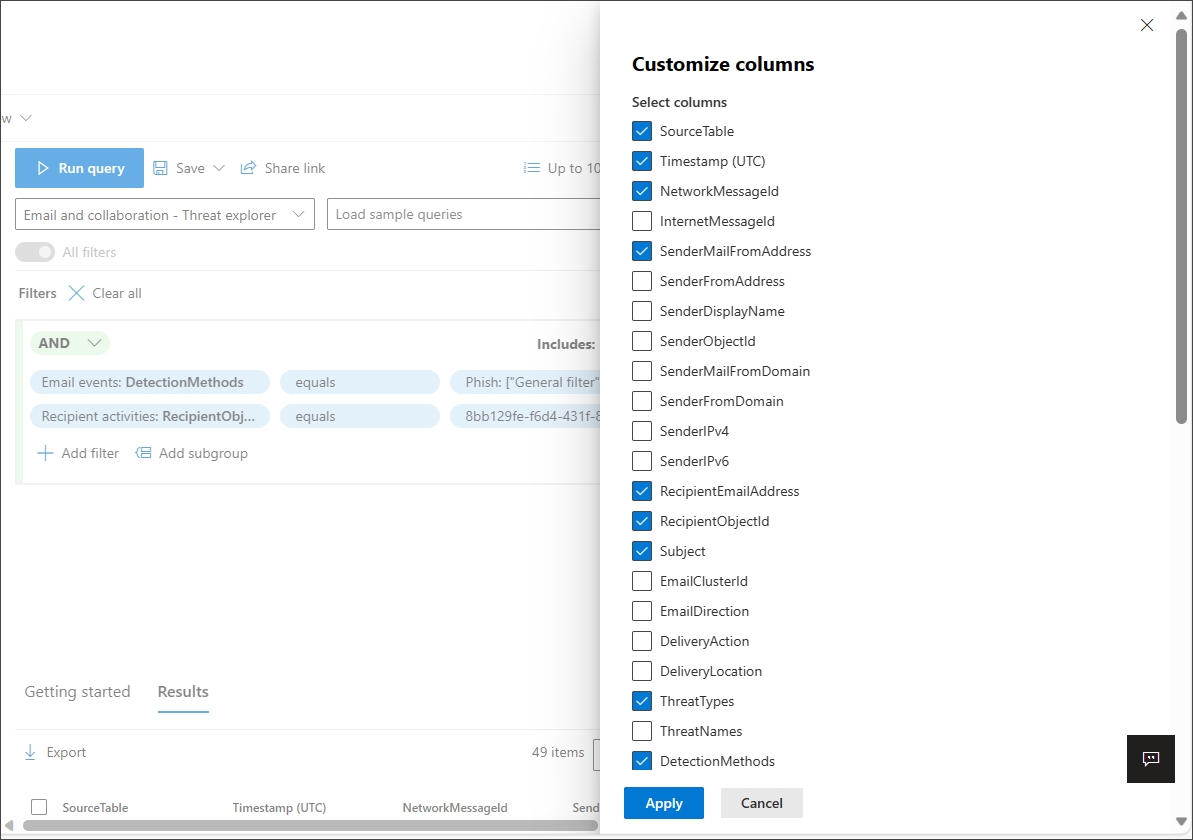
Selecteer Toepassen om resultaten weer te geven met de toegevoegde kolommen. Gebruik indien nodig de schuifbalken.
Zie ook
- Geavanceerde opsporingsquota en gebruiksparameters
- Overschakelen naar de geavanceerde modus
- Uw query verfijnen in de begeleide modus
Tip
Wil je meer weten? Neem contact op met de Microsoft Beveiliging-community in onze Tech Community: Microsoft Defender XDR Tech Community.